电脑怎么重装系统win7旗舰版 电脑重装系统(免费)图文教程
作者:佚名 来源:雨林木风系统 2023-02-07 17:02:12
不是每一个学计算机的,都知道电脑怎么重装系统win7旗舰版,简简单单的几步,有时候也要学眼,脑和手都要会了。
电脑重装系统(免费)图文教程,当然这是鉴于用户想要一步一步了解系统重装过程,最重要的是,重装之前记得把你的资料备份一下,不要到时候数据清空了什么都找不到,一般重装只是需要重装C盘,对其它的盘符是没有影响的,完全不用担心,备份只是为了预防如果你的电脑不兼容,或者安装完不想要了,可以还原到之前的正确系统来。
对于现在非常方便的傻瓜式系统重装软件来说,自己下载一个正版或者纯净的系统来安装,才是对自己的电脑最为负责的。
电脑怎么重装系统win7旗舰版
1、把我们下载的win7安装包解压了,最为正确的就是ISO格式的win系统镜像,解压出来文件夹是这样的。
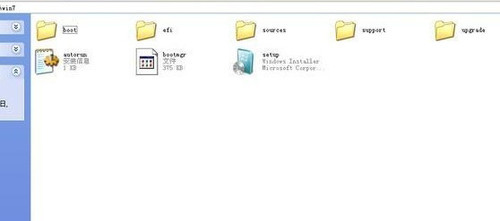
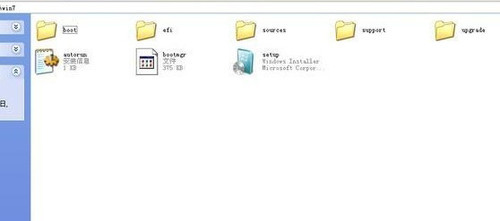
2、将win7安装包里的文件,复制到一个除C盘(如果你的系统是安装在C盘)外的任何盘符,比如D盘,E盘都可以。
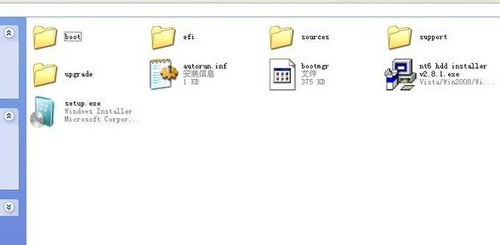
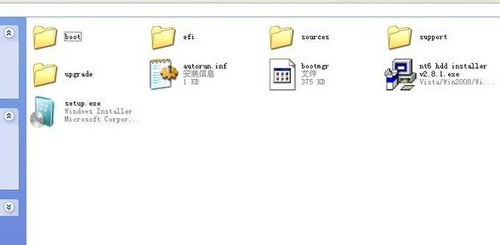
3、我们可以下载一个叫做NT6 HDD Installer的安装器来帮忙,把它下载到和你刚复制过过的win7安装包里的文件放在一起就可以了。
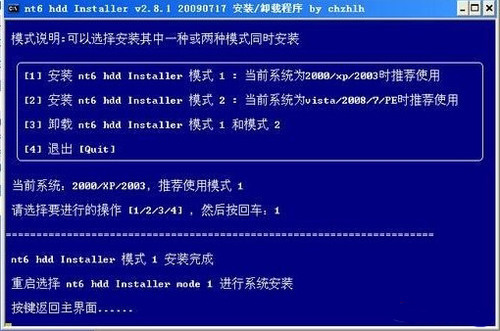
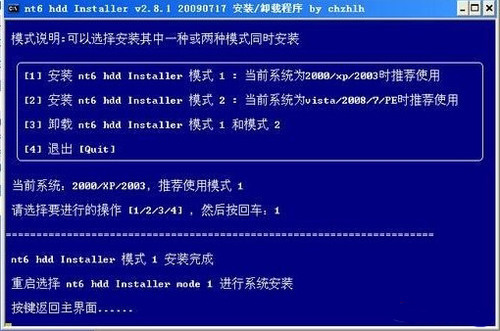
4、接下来我们开始运行这个文件,会跳出下面的窗口,这时候你就要知道如果你的系统是XP就选1,如果是其它的就选X,然后开始安装就可以。


5、在启动时到下面这个界面时,我们可以选择的nt6 hdd Installer mode 1选项来进行安装。
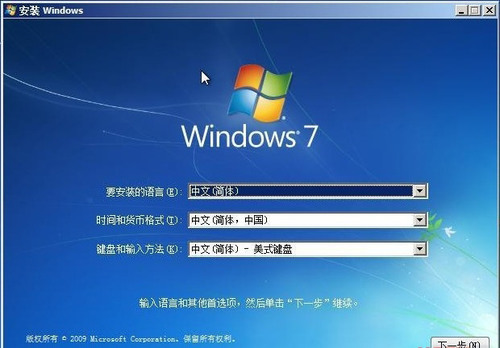
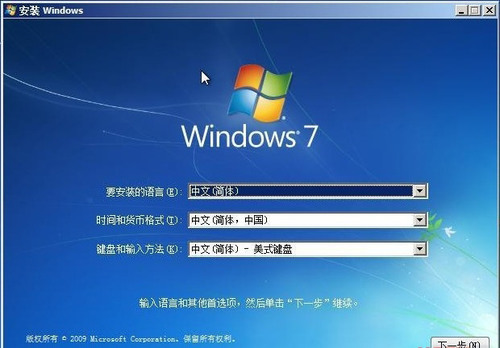

6、必须接受许可条款,不然不能进行安装。
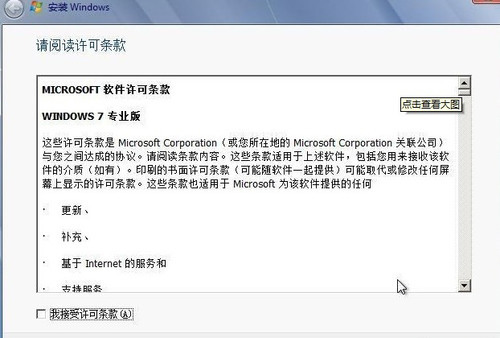
7、最好选择自定义安装,选择第一个升级安装会变得非常缓慢。
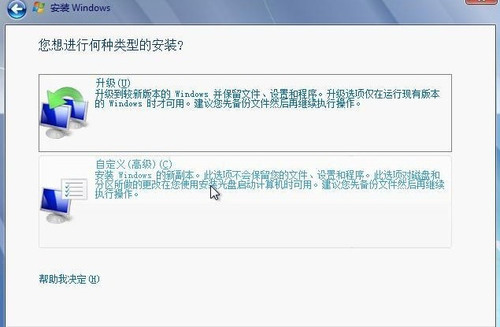
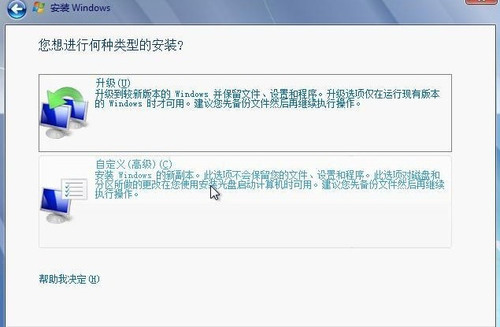
8、如果你不想替换以前的系统,可以安装到除系统盘之外的盘符就可以,这样就会变成双系统,会格式化掉你的系统盘,按照要求一步一步操作。
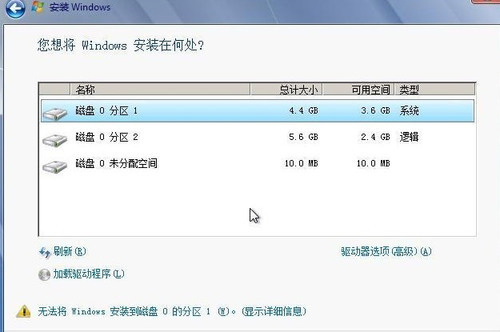
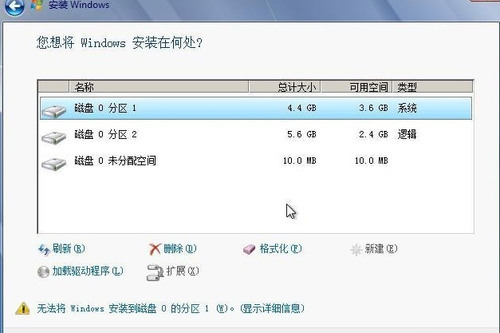
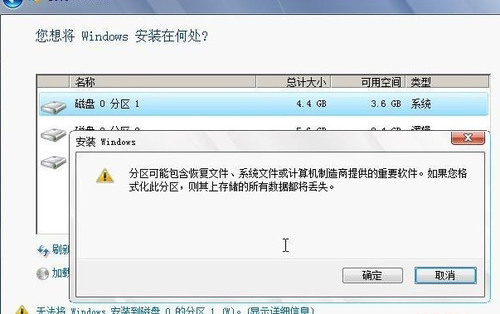
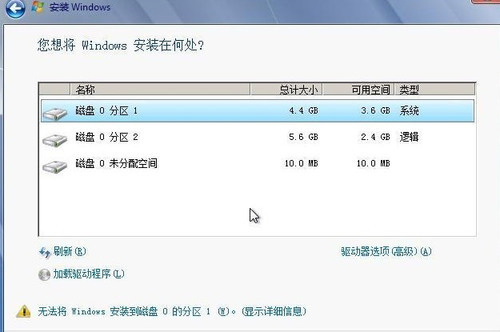
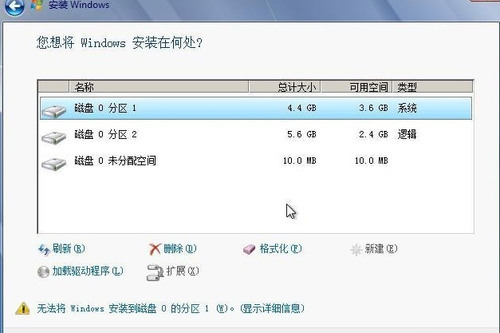
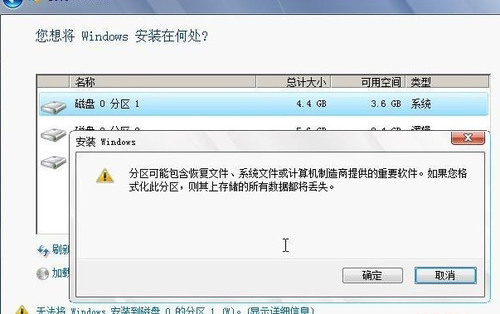
Win7的硬盘安装看起很容易,但真正注意的细节还是有很多的,主要是为了预防安装失败,直接解压ISO镜像出来,运行setup.exe安装,没有nt6 hdd installer2格式化选项,无法格式化C盘会装成两个系统,不能覆盖带你的系统,只是强制性的进行双系统,这也是一种安装的方法,当然如果你觉得麻烦的话,还是交给专业的人员来安装好了,最多花点小钱,现在重装系统基本上就是50块钱,如果对自己用电脑有信心,网上的雨林木风pe之类的系统重装工具也是挺不错的,一键安装完全不用担心自己不会操作,如果需要也可以试一试。
相关阅读
- 环形战争佣兵性格怎么选择 佣兵性格选择推荐
- 第七史诗礼包码国服2024 第七史诗兑换码永久有效
- 和平精英女性角色最漂亮的脸代码介绍 女性角色最漂亮的脸怎么捏
- 《地下城与勇士:起源》古拉德的火焰套装获取攻略 dnf手游古拉德的火焰套装怎么刷
- 最后的原始人2023永久可用兑换码 最后的原始人兑换码最新2023
- 仙魔战场最新通用礼包码汇总 仙魔战场兑换码分享
- 逆水寒手游怎么查看秒伤-逆水寒手游查看秒伤方法
- 蛋仔派对礼物兑换码2023最新 2023永久可用兑换码分享
- 全民枪神激活码领取1000000点券 全民枪神激活码领取(100万)点券2023最新大全永久有效一览
- 超次元大冒险无痕之月兑换码2023 超次元大冒险无痕之月礼包码合集
- 热门手游
- 最新手游
- 本类周排行
- 本类总排行






